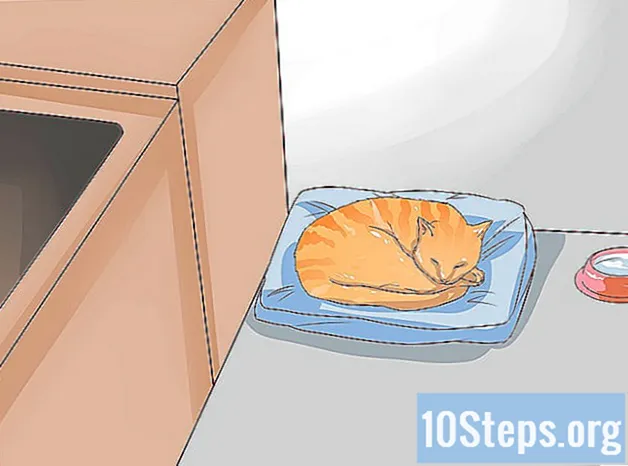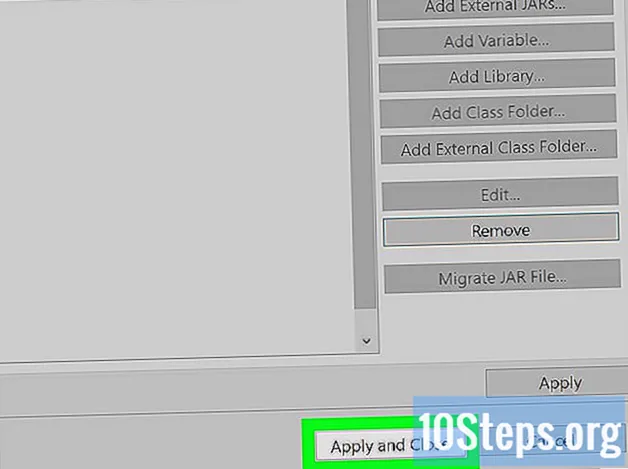
مواد
دوسرے حصےجب آپ کے جاوا پروجیکٹ میں JAR لائبریریوں (جاوا آرکائیو) کو کام کرنے کی ضرورت ہوتی ہے تو ، آپ کو لائبریریوں کو اس کی تعمیر کے راستے میں شامل کرنے کے ل your اپنے منصوبے کو تشکیل دینا ہوگا۔ خوش قسمتی سے ، چاند گرہن اس عمل کو آسان اور یاد رکھنے میں آسان بنا دیتا ہے۔ یہاں استعمال ہونے والی تعمیر ایکلیپس جاوا - گنیمیڈ 3.4.0 ہے۔
اقدامات
حصہ 1 کا 5: داخلی جاریں شامل کرنا
نامی ایک نیا فولڈر بنائیں lib آپ کے پروجیکٹ فولڈر میں۔ اس کا مطلب "لائبریریاں" ہے اور اس میں وہ تمام جاریں شامل ہوں گی جو آپ اس منصوبے کے لئے استعمال کر رہے ہو گے۔

آپ کو جس جاروں کی ضرورت ہے اسے کاپی اور پیسٹ کریں lib. اپنی جار فائلوں کو منتخب کریں اور ان پر دائیں کلک کریں۔ ان کو منتخب کریں اور کاپی پر کلک کریں۔ پھر انہیں کلک کرکے لب فولڈر میں چسپاں کریں فائل پھر چسپاں کریں یا کنٹرول یا کمانڈ وی کا استعمال کرتے ہوئے۔
اپنے منصوبے کو تازہ دم کریں۔ پروجیکٹ کے نام پر دائیں کلک کرکے اور منتخب کرکے ایسا کریں ریفریش lib فولڈر اب اندر کے JARs کے ساتھ چاند گرہن میں نظر آئے گا۔
حصہ 5 کا 5: آپ کی تعمیر کے راستے کی تشکیل

پھیلائیں lib چاند گرہن میں فولڈر۔ اسے پھیلانے کے لئے فولڈر کے بائیں طرف کے تیر پر کلک کریں۔
آپ کو درکار تمام جاروں کو منتخب کریں۔ پکڑو ift شفٹ اور پھیلے ہوئے فولڈر میں جار پر کلک کریں۔
JARs پر دائیں کلک کریں۔ یہ دائیں طرف ایک پاپ اپ مینو کھولتا ہے۔
پر جائیں تعمیر راہ. ماؤس کرسر کو "بلٹ پاتھ" پر رکھنا بائیں طرف ایک سب مینیو دکھاتا ہے۔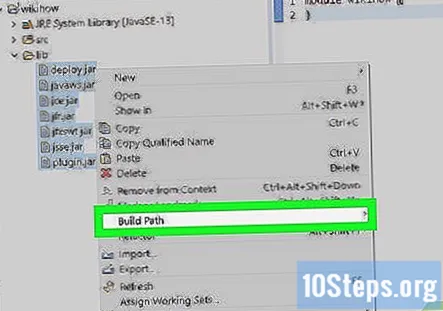
منتخب کریں تعمیر کی راہ میں شامل کریں. جاریں غائب ہوجائیں گی lib اور دوبارہ حاضر ہوں حوالہ جات لائبریریاں.
حصہ 3 کا 5: آپ کی تعمیر کے راستے کی تشکیل (متبادل طریقہ)
پروجیکٹ کے نام پر دائیں کلک کریں۔ یہ دائیں طرف ایک پاپ اپ مینو دکھاتا ہے۔
پر جائیں تعمیر راہ. یہ پاپ اپ مینو میں ہے جو اس وقت ظاہر ہوتا ہے جب آپ منصوبے کے نام پر دائیں کلک کرتے ہیں۔ یہ دائیں طرف ایک ذیلی مینو دکھاتا ہے۔
کلک کریں تعمیر کا راستہ تشکیل دیں. پروجیکٹ کی خصوصیات میں ونڈو آپ کے بلٹ پاتھ کی تشکیلوں کو ظاہر کرتے ہوئے نظر آئے گا۔
منتخب کریں لائبریریاں ٹیب یہ پروجیکٹ کی خصوصیات ونڈو کے سب سے اوپر ہے۔
کلک کریں جاریں شامل کریں. یہ پروجیکٹ کی خصوصیات ونڈو کے دائیں جانب ہے۔
آپ چاہتے ہیں کہ جاروں کو منتخب کریں اور کلک کریں ٹھیک ہے. JARs اب تعمیراتی راہ میں لائبریریوں کی فہرست میں نظر آئیں گے۔
کلک کریں ٹھیک ہے خصوصیات ونڈو کو بند کرنے کے لئے. JARs اب ہو جائے گا حوالہ جات لائبریریاں کے بجائے lib.
حصہ 4 کا 5: بیرونی جاریں شامل کرنا
پروجیکٹ کے نام پر دائیں کلک کریں۔ یہ دائیں طرف ایک پاپ اپ مینو دکھاتا ہے۔
- نوٹ: آپ کے پروجیکٹ میں یا دوسرے پروجیکٹس میں موجود JARs کا حوالہ دینا بہت بہتر ہے - اس سے آپ اپنے ورژن پر قابو پانے کے نظام پر اپنی تمام انحصار کی جانچ پڑتال کرسکتے ہیں۔
پر جائیں تعمیر راہ. یہ دائیں طرف ایک ذیلی مینو دکھاتا ہے۔
کلک کریں تعمیر کا راستہ تشکیل دیں. پروجیکٹ کی خصوصیات میں ونڈو آپ کے بلٹ پاتھ کی تشکیلوں کو ظاہر کرتے ہوئے نظر آئے گا۔
کلک کریں متغیر شامل کریں. یہ پروجیکٹ پراپرٹیز ونڈو کے دائیں جانب ہے۔
کلک کریں متغیرات کی تشکیل کریں. یہ نیو ویری ایبل ونڈو کے نیچے ہے۔
کلک کریں نئی. یہ ترجیحات ونڈو کے نیچے ہے۔
نئے متغیر کے لئے ایک نام ٹائپ کریں۔ مثال کے طور پر ، اگر یہ ٹومکیٹ کے لئے JARs ہیں ، تو شاید آپ اسے "TOMCAT_JARS" کہہ سکتے ہو۔
اس ڈائریکٹری میں براؤز کریں جس میں راستے کے لئے JAR موجود ہے۔ پر کلک کریں فولڈر بٹن اور ڈائریکٹری میں براؤز کریں جس میں JAR پاتھ موجود ہے۔
- آپ کلک بھی کرسکتے ہیں فائل اور متغیر کے ل a ایک مخصوص جار فائل کا انتخاب کریں ، اگر آپ ترجیح دیں۔
کلک کریں ٹھیک ہے. یہ متغیر کی وضاحت کرتا ہے۔
کلک کریں ٹھیک ہے. اس سے ترجیحات کا ڈائیلاگ بند ہوجاتا ہے۔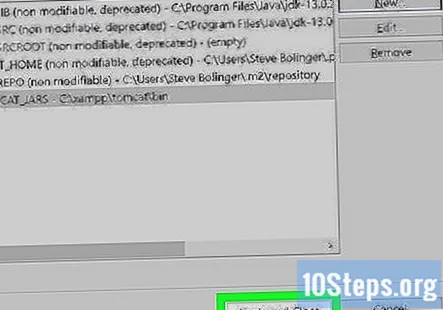
فہرست سے متغیر کو منتخب کریں۔ متغیر کو منتخب کرنے کے لئے اس پر کلک کریں۔
کلک کریں بڑھائیں. یہ متغیر کی فہرست کے دائیں طرف کا بٹن ہے۔
کلاس پیٹ میں شامل کرنا چاہتے ہیں کہ JAR (زبانیں) کو منتخب کریں۔ جاروں کو منتخب کرنے کے لئے کلک کریں۔ پکڑو ift شفٹ متعدد JARs منتخب کرنے کے لئے۔
کلک کریں ٹھیک ہے. یہ توسیع ڈائیلاگ ونڈو کو بند کردیتا ہے۔
کلک کریں ٹھیک ہے. اس سے نیا کلاس پاتھ متغیر ڈائیلاگ بند ہوجاتا ہے۔
کلک کریں ٹھیک ہے. اس سے بلڈ پاتھ سیٹ اپ ڈائیلاگ بند ہوجاتا ہے۔
- اگر آپ اس پروجیکٹ کو کسی اور کے ساتھ بانٹتے ہیں تو ، انھیں متغیر کی بھی وضاحت کرنی ہوگی۔ وہ اس کے تحت وضاحت کرسکتے ہیں ونڈو->ترجیحات->جاوا->تعمیر راہ->کلاسپاتھ متغیرات.
بیرونی جار (متبادل طریقہ 1) شامل کرنا
پروجیکٹ کے نام پر دائیں کلک کریں۔ یہ سائیڈ میں پاپ اپ مینو دکھاتا ہے۔
- نوٹ: اگر آپ یہ طریقہ استعمال کرتے ہیں تو ، بیرونی JAR کو ہر ایک کے لئے ہارڈ ڈرائیو پر ایک ہی مقام پر ہونا پڑے گا جو اس پروجیکٹ کو استعمال کرتا ہے۔ اس سے مشترکہ منصوبے کا اشتراک مشکل ہوسکتا ہے۔
پر جائیں تعمیر راہ. یہ دائیں طرف ایک ذیلی مینو دکھاتا ہے۔
کلک کریں بیرونی آرکائیوز شامل کریں. یہ بلڈ پاتھ کے سب مینو میں ہے۔
آپ چاہتے ہیں کہ جاروں کو منتخب کریں اور کلک کریں کھولو. JARs اب حاضر ہوں گے حوالہ جات لائبریریاں.
5 کا 5 حصہ: بیرونی جاروں کو شامل کرنا (متبادل طریقہ 2)
پروجیکٹ کے نام پر دائیں کلک کریں۔ یہ دائیں طرف ایک پاپ اپ مینو دکھاتا ہے۔
- نوٹ: اگر آپ یہ طریقہ استعمال کرتے ہیں تو ، بیرونی JAR کو ہر ایک کے لئے ہارڈ ڈرائیو پر ایک ہی جگہ پر ہونا پڑے گا جو اس پروجیکٹ کو استعمال کرتا ہے۔ اس سے مشترکہ منصوبے کا اشتراک مشکل ہوسکتا ہے۔
پر جائیں تعمیر راہ. یہ پاپ اپ مینو میں ہے جو ظاہر ہوتا ہے جب آپ منصوبے کے نام پر دائیں کلک کرتے ہیں۔
کلک کریں تعمیر کا راستہ تشکیل دیں. پروجیکٹ کی خصوصیات میں ونڈو آپ کے بلٹ پاتھ کی تشکیلوں کو ظاہر کرتے ہوئے نظر آئے گا۔
منتخب کریں لائبریریاں ٹیب یہ پروجیکٹ کی خصوصیات ونڈو کے سب سے اوپر ہے۔
کلک کریں بیرونی جار شامل کریں. یہ پروجیکٹ کی خصوصیات ونڈو کے دائیں جانب ہے۔
آپ چاہتے ہیں کہ جاروں کو منتخب کریں اور کلک کریں کھولو. JARs اب تعمیراتی راہ میں لائبریریوں کی فہرست میں نظر آئیں گے۔
کلک کریں ٹھیک ہے خصوصیات ونڈو کو بند کرنے کے لئے. JARs اب ہو جائے گا حوالہ جات لائبریریاں.
برادری کے سوالات اور جوابات
اشارے
- جب بھی آپ چاند گرہن کے علاوہ کسی بھی چیز کے ذریعہ ایکلیپس میں اپنے پروجیکٹس میں نئی فائلیں یا فولڈر شامل کرتے ہیں تو ، آپ کو گرہن کو یہ بتانے کے لئے متاثرہ پراجیکٹس کو تازہ دم کرنا ہوگا کہ نئی فائلیں موجود ہیں۔ ورنہ ، آپ مرتب کرسکتے ہیں یا راہ میں غلطیاں پیدا کرسکتے ہیں۔
- اگرچہ داخلی جاریں غائب ہوجاتی ہیں lib، وہ ابھی بھی فائل سسٹم میں موجود ہیں۔ یہ محض چاند گرہن کا نظریہ ہے جو آپ کو بتاتا ہے کہ ان JARs کو شامل کیا گیا ہے۔
- محفوظ رہنے کے ل might ، آپ اپنے کوڈ کو دستاویز کرنے کے لئے فولڈر بنانا چاہتے ہو۔ یہ کرنے کا طریقہ یہاں ہے:
- پیکیج ایکسپلورر میں ریفرنس لائبریریوں میں جار پر دائیں کلک کریں۔
- جاواڈاک ٹیب کو منتخب کریں اور فولڈر میں ٹائپ کریں (یا URL) جہاں دستاویزات موجود ہیں۔ (نوٹ: چاند گرہن کو یہ پسند نہیں کرے گا اور توثیق ناکام ہوجائے گی۔ لیکن فکر مت کرو ، یہ اب بھی کام کرے گا۔)
- جاوا سورس منسلکہ منتخب کریں اور فولڈر or.JAR فائل تلاش کریں جس میں ذرائع موجود ہیں۔